流氓软件很多,但又卸载不了怎么办
来源:网络收集 点击: 时间:2024-08-04将鼠标指针移动到桌面左下角的‘徽章’图标处,鼠标右键打开快捷菜单,选择【运行】选项(注:或直接按下‘win+R’组合键)。
 2/4
2/4在弹出的对话框中输入’msconfig ’(不包括单引号),并按下回车键。
 3/4
3/4弹出【系统配置】窗口,切换到【引导】标签页,在‘引导选项’中勾选‘安全模式’并点选【最小】,然后点击【确定】。
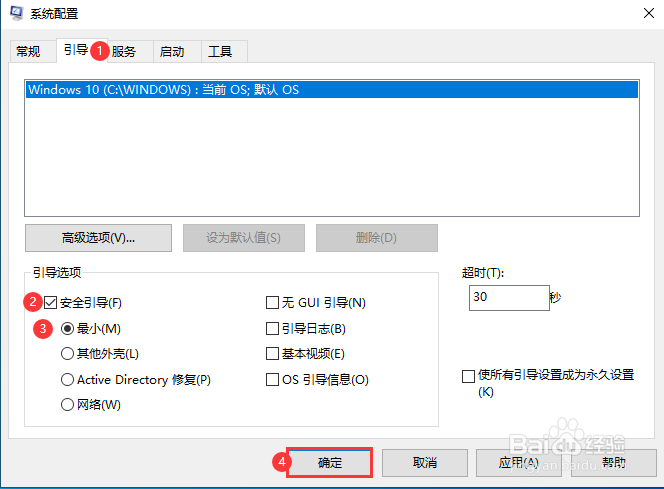 4/4
4/4完成‘系统配置’修改后这时要重新启动电脑,在弹出的窗口中点选【重新启动】。
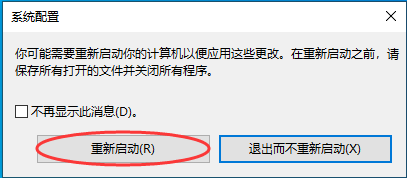 界面:安全模式1/4
界面:安全模式1/4重新载入界面后,安全模式下的背景是黑色,可在此模式下卸载软件、杀毒、 排错等,处于断网状态。
 2/4
2/4依次点击打开:【Windows】徽章-【Windows系统】-【控制面板】,然后在【控制面板】中点击【程序和功能】按钮。
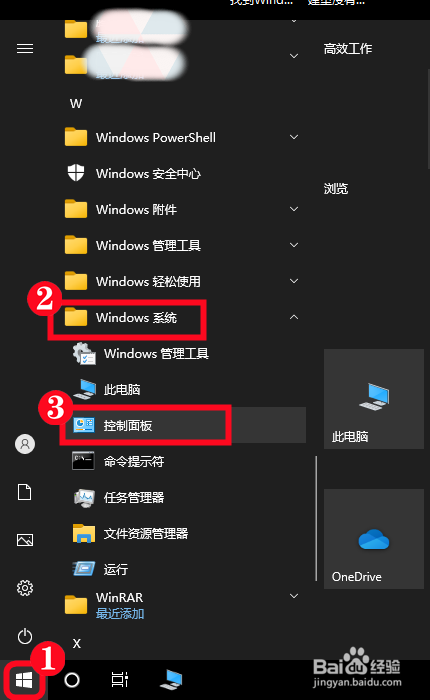
 3/4
3/4在此面板中我们就看到平时安装的软件了,这时我们继续尝试下卸载软件,比如:我要卸载‘XX压缩’,右击它,弹出选项,点击【卸载/更改】。
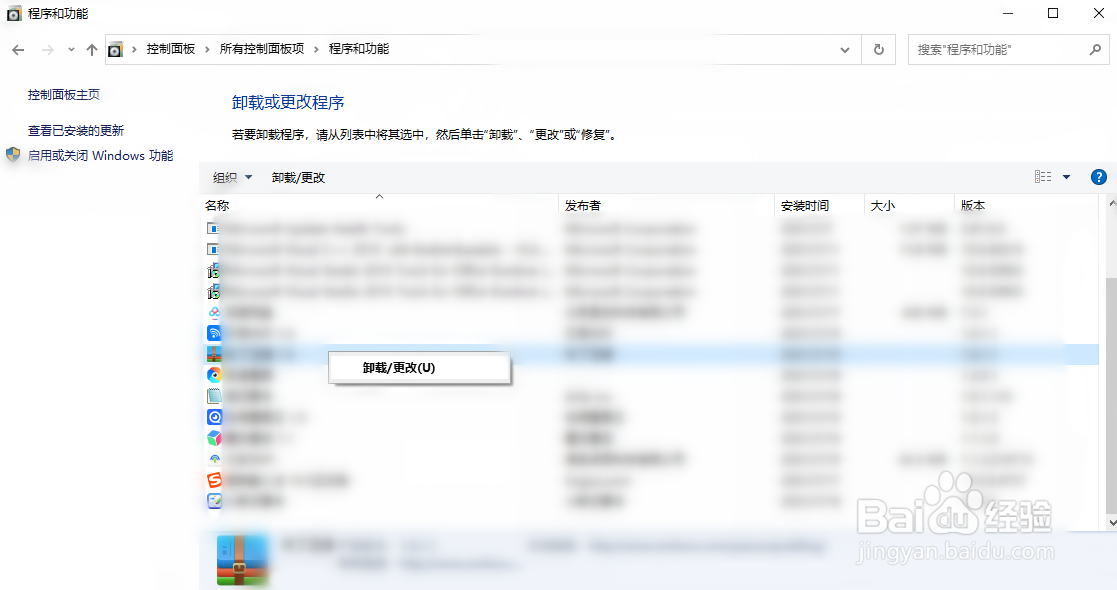 4/4
4/4弹出卸载页面!按照卸载程序一点点下去就可以卸载该软件了,安全模式下就是有这方面的好处。
 还原界面操作1/2
还原界面操作1/2这时我们想要恢复到正常启动模式,别忘了将‘安全模式’的勾去掉,同样地,按下‘Win+R’组合键打开运行窗口,输入‘msconfig’,按下回车键,打开【系统配置】窗口,在【引导】标签页中将勾去掉,最后点击【确定】按钮。
 2/2
2/2如果已没有卸载的软件了,我么就返回正常启动模式吧!点击【重新启动】按钮。
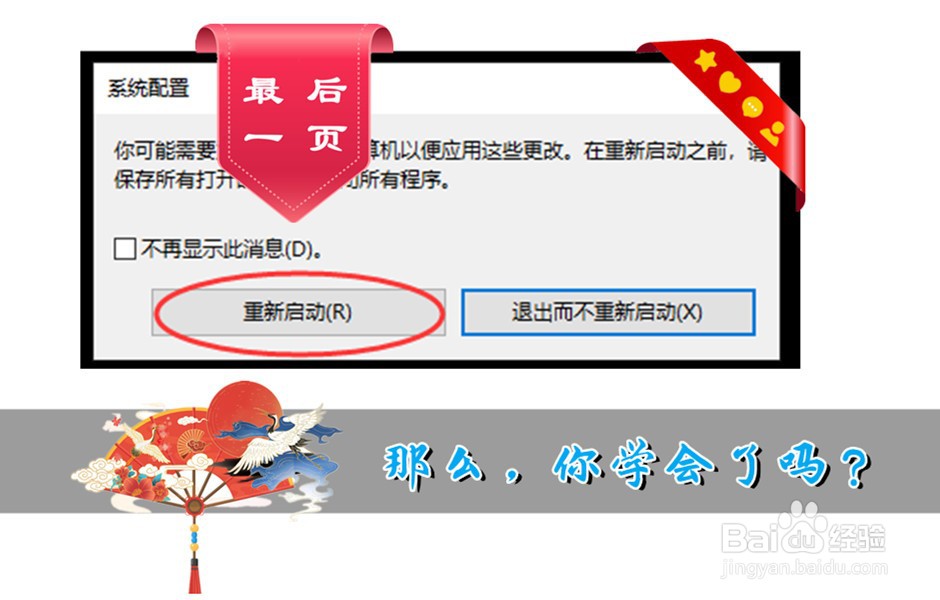 注意事项
注意事项以上方法主要针对的情形是无法卸载软件时,Windows能启动到界面而采用的。
如想在‘安全模式‘联网,那么在勾选【安全模式后】,在下方的单选框中将【最小】点选为【网络】。
在【Windows】徽章中展开的目录是按A-Z顺序从上往下排列的。
安全模式等待卸载完成无法卸载软件修改系统配置引导版权声明:
1、本文系转载,版权归原作者所有,旨在传递信息,不代表看本站的观点和立场。
2、本站仅提供信息发布平台,不承担相关法律责任。
3、若侵犯您的版权或隐私,请联系本站管理员删除。
4、文章链接:http://www.ff371.cn/art_1061361.html
 订阅
订阅